Du verwendest einen veralteten Browser. Es ist möglich, dass diese oder andere Websites nicht korrekt angezeigt werden.
Du solltest ein Upgrade durchführen oder einen alternativen Browser verwenden.
Du solltest ein Upgrade durchführen oder einen alternativen Browser verwenden.
Nach einer Woche Windows 8.1 - "Viele Fragen zum Ändern von Dingen auf W8"
- Ersteller ZetaZero
- Erstellt am
Yuuri
Fleet Admiral
- Registriert
- Okt. 2010
- Beiträge
- 13.923
Problem 3: Verstehe ich nicht. Wie man den PC-Eintrag umbebenennt wurde dir bereits gesagt. Was bleibt noch offen? Wenn es im Startmenü so bleibt, dann nutz bitte keine Software, die von Drittherstellern kommt und sich nicht an die von Microsoft gesetzte Richtlinie hält.
Problem 5: Ich bezweifel dass du den Pfeil auch wegbekommst, schließlich ist die Ribbon Komponente so gebaut. http://www.askvg.com/the-best-way-to-get-rid-of-windows-8-explorer-ribbon/
Problem 6: Hättest du dir auch ersuchen können. In der Registry unter HKCR\.<dateityp>\ShellNew zu finden. Den ensptechenden Key löschen, dann wird er auch nicht mehr dort angezeigt.
SendTo findest du dort: %appdata%\Microsoft\Windows\SendTo
Problem 7: Wurde dir bereits erläutert. Dass du dort nicht an die Eigenschaften kommst, kann vielleicht u.a. daran liegen, dass dies nicht als Ordner, sondern als Shell Namespace eingebunden wird. Aber da muss ich nur raten.
Problem 5: Ich bezweifel dass du den Pfeil auch wegbekommst, schließlich ist die Ribbon Komponente so gebaut. http://www.askvg.com/the-best-way-to-get-rid-of-windows-8-explorer-ribbon/
Problem 6: Hättest du dir auch ersuchen können. In der Registry unter HKCR\.<dateityp>\ShellNew zu finden. Den ensptechenden Key löschen, dann wird er auch nicht mehr dort angezeigt.
SendTo findest du dort: %appdata%\Microsoft\Windows\SendTo
Problem 7: Wurde dir bereits erläutert. Dass du dort nicht an die Eigenschaften kommst, kann vielleicht u.a. daran liegen, dass dies nicht als Ordner, sondern als Shell Namespace eingebunden wird. Aber da muss ich nur raten.
Yuuri schrieb:Problem 3: Verstehe ich nicht. Wie man den PC-Eintrag umbebenennt wurde dir bereits gesagt. Was bleibt noch offen? Wenn es im Startmenü so bleibt, dann nutz bitte keine Software, die von Drittherstellern kommt und sich nicht an die von Microsoft gesetzte Richtlinie hält.
Problem 5: Ich bezweifel dass du den Pfeil auch wegbekommst, schließlich ist die Ribbon Komponente so gebaut. http://www.askvg.com/the-best-way-to-get-rid-of-windows-8-explorer-ribbon/
Problem 6: Hättest du dir auch ersuchen können. In der Registry unter HKCR\.<dateityp>\ShellNew zu finden. Den ensptechenden Key löschen, dann wird er auch nicht mehr dort angezeigt.
SendTo findest du dort: %appdata%\Microsoft\Windows\SendTo
Problem 7: Wurde dir bereits erläutert. Dass du dort nicht an die Eigenschaften kommst, kann vielleicht u.a. daran liegen, dass dies nicht als Ordner, sondern als Shell Namespace eingebunden wird. Aber da muss ich nur raten.
Zu 3 - Ja es wurde mir schon erklärt! Allerdings habe ich auch bereits "öfters" gesagt, dass es nicht nur für die Computer-Applikation zählt! Wieso erinnert ihr euch eigentlich immer nur an die Antworten der anderen und nicht an meine Informationen, die extra bekannt gegeben habe, um solche Bemerkungen zu vermeiden?
Also gut, ich belasse es erst einmal dabei. Vielleicht gibt es Zukunft einfache Wege, oder auch nicht. Aber ich finde mich damit ab.
Zu 5 - Nicht nur der Pfeil, sondern auch das Symbol!!! Aber mit beiden muss ich mich wohl auch abfinden, ist aber auch nicht so schlimm. Waren ja nur "Möglichkeits-Fragen"
Zu 6 - Hätte ich schon, wenn ich wüsste mit welchen Worten ich suchen muss. Und deine Antwort sagt mir nichts "<Dateityp>, da sind paar 100 Ordner, ich finde da nichts, was mein Problem lösen könnte ...
Zu 7 - Ich weiß nicht mehr genau wie ich es angestellt habe, allerdings hab ich es in Windows 7 auf meinem alten Computer geschafft, das Symbol zu ändern. Ich weiß nur leider wirklich nicht, wie ich es angestellt habe. Auf jeden Fall ohne Tools. Aber von daher weiß ich, dass es irgendeine Möglichkeit geben muss!
Ergänzung ()
Problem 1 - 5 sind geklärt
Problem 6 und 7 bin ich mir sicher, dass wir noch etwas mehr rausholen können (Und etwas verständlicher!!!)
Außerdem gäbe das noch ein 8tes Problem, wo ich sehr hoffe, dass sich etwas machen lässt!
Und zwar kennt ihr vielleicht, wenn man sich durch mehrere Ordner/Verzeichnisse durchklickt, kann man in Windows 7 in der Leiste die einzelnen Namen der Ordner anklicken und so mehrere Ordner zurückspringen. Den Ordner, den man anklicken möchte wird dann auch vorgehoben. Hier mal ein Bild:

In Windows 8 befindet sich vor der Leiste nur noch so ein Pfeil. Kann man die Windows 7 Funktion auch irgendwie in Windows 8 einfügen? Muss ich etwas in den Einstellungen ändern? Denn in meiner Windows 8.1 Testversion werden keine Ordner in der Leiste vorgehoben. Die Ordner werden, wenn man versucht die Leiste anzuklicken auch nicht mehr übersichtlich durch Dreieckspfeile getrennt, sondern einfach in einem langen Satz durch die "/"-Zeichen.

Danke im Voraus weitere Hilfe!
Zuletzt bearbeitet:
Yuuri
Fleet Admiral
- Registriert
- Okt. 2010
- Beiträge
- 13.923
Weil du in deinem letzten und deinem Eingangspost nichts dazu erwähnst. Wenn bring bitte Beispiele in beiden Sachen, nicht jeder liest den gesamten Thread komplett durch, sondern überfliegt ihn (wie ich). Und in Post #1 ist nichts anderes erwähnt, in weiteren Posts evtl. nur mit wenigen Worten.PcNichtsNutz schrieb:Wieso erinnert ihr euch eigentlich immer nur an die Antworten der anderen und nicht an meine Informationen, die extra bekannt gegeben habe, um solche Bemerkungen zu vermeiden?
Das Symbol vom Explorer? Das ist afaik nur in 7 (evtl. Vista) verschwunden, sonst war es immer vorhanden, wie in jeder anderen Anwendung auch. Der Explorer verhielt sich hier also anders, als andere Anwendungen.PcNichtsNutz schrieb:Zu 5 - Nicht nur der Pfeil, sondern auch das Symbol!!! Aber mit beiden muss ich mich wohl auch abfinden, ist aber auch nicht so schlimm. Waren ja nur "Möglichkeits-Fragen"
Worte in spitzen Klammern sind in Parameterlisten immer einzelne Parameter. Ein <Dateityp> oder <hier Dateiendung einsetzen> ist also durch ein txt, ini, exe oder sonstwas zu ersetzen. In deinem Falle wäre es für Textdateien bspw. ein HKCR\.txt\ShellNew. Den Eintrag löschen (oder umbenennen) und der Eintrag ist im "Neu"-Untermenü nicht mehr vorhanden.PcNichtsNutz schrieb:Zu 6 - Hätte ich schon, wenn ich wüsste mit welchen Worten ich suchen muss. Und deine Antwort sagt mir nichts "<Dateityp>, da sind paar 100 Ordner, ich finde da nichts, was mein Problem lösen könnte ...
Warum willst du das Symbol auf einmal ändern? Es ging doch gerade noch um die Eigenschaften?!... Evtl. ist das Userverzeichnis von verschiedenen Icon-Themes betroffen, vielleicht bewirkt ein Ändern des Themes etwas.PcNichtsNutz schrieb:Zu 7 - Ich weiß nicht mehr genau wie ich es angestellt habe, allerdings hab ich es in Windows 7 auf meinem alten Computer geschafft, das Symbol zu ändern. Ich weiß nur leider wirklich nicht, wie ich es angestellt habe. Auf jeden Fall ohne Tools. Aber von daher weiß ich, dass es irgendeine Möglichkeit geben muss!
Bspw. kannst du das Symbol über Desktop -> Anpassen -> Desktopsymbole ändern wechseln.
Die Breadcrumbs sind Standardverhalten im Explorer und immer sichtbar, wenn das Verzeichnistextfeld nicht fokussiert ist.PcNichtsNutz schrieb:Und zwar kennt ihr vielleicht, wenn man sich durch mehrere Ordner/Verzeichnisse durchklickt, kann man in Windows 7 in der Leiste die einzelnen Namen der Ordner anklicken und so mehrere Ordner zurückspringen. Den Ordner, den man anklicken möchte wird dann auch vorgehoben. Hier mal ein Bild:
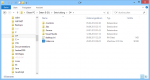
Dieser "so ein Pfeil" bedeutet "eine Verzeichnisebene nach oben". Der wurde dann mit Vista/7 wegrationalisiert und durch eben jene Breadcrumbs ersetzt.
O
Ochse
Gast
"Problem" 8:
W8 ist nicht standardmäßig so eingestellt. Hast du irgendwelche Tools eingesetzt, die in der GUI rumfuschen (hab mir den Thread nicht komplett durchgelesen daher entschuldige meine Unkenntnis). Normalerweise lässt sich das nicht ohne Weiteres so verstellen wie bei dir.
Es gibt es Tool namens 'BreadCrumbKiller', das möglicher Weise hilft:
http://twigstechtips.blogspot.de/2010/02/win7-remove-windows-explorer.html
(Benutzung auf eigene Gefahr )
) 
Es bewirkt eigentlich das Gegenteil aber sobald es beenden wird, stellt es die BreadCrumbs wiederher. Also einfach starten, hoffen und gleich wieder schließen (rechts unten in der Taskbar).
W8 ist nicht standardmäßig so eingestellt. Hast du irgendwelche Tools eingesetzt, die in der GUI rumfuschen (hab mir den Thread nicht komplett durchgelesen daher entschuldige meine Unkenntnis). Normalerweise lässt sich das nicht ohne Weiteres so verstellen wie bei dir.
Es gibt es Tool namens 'BreadCrumbKiller', das möglicher Weise hilft:
http://twigstechtips.blogspot.de/2010/02/win7-remove-windows-explorer.html
(Benutzung auf eigene Gefahr
Es bewirkt eigentlich das Gegenteil aber sobald es beenden wird, stellt es die BreadCrumbs wiederher. Also einfach starten, hoffen und gleich wieder schließen (rechts unten in der Taskbar).
Zuletzt bearbeitet:
Ochse schrieb:"Problem" 8:
W8 ist nicht standardmäßig so eingestellt. Hast du irgendwelche Tools eingesetzt, die in der GUI rumfuschen (hab mir den Thread nicht komplett durchgelesen daher entschuldige meine Unkenntnis). Normalerweise lässt sich das nicht ohne Weiteres so verstellen wie bei dir.
Es gibt es Tool namens 'BreadCrumbKiller', das möglicher Weise hilft:
http://twigstechtips.blogspot.de/2010/02/win7-remove-windows-explorer.html
(Benutzung auf eigene Gefahr)
Es bewirkt eigentlich das Gegenteil aber sobald es beenden wird, stellt es die BreadCrumbs wiederher. Also einfach starten, hoffen und gleich wieder schließen (rechts unten in der Taskbar).
Danke, also gefuscht habe ich gar nichts. Vielleicht liegt es daran, dass es die Testversion in dem Virtual Player ist? Ich werde es dann ja bald ind er Vollversion merken ...
O
Ochse
Gast
@PcNichtsNutz
Deiner Antwort entnehme ich, dass es nicht funktioniert hat?
An Virtual Player oder an der Tatsache das es eine Testversion ist, liegt es denke ich nich.
Du klickst doch nicht wirklich vorher auf die Adresszeile wie areiland vermutet oder ?
?
Deiner Antwort entnehme ich, dass es nicht funktioniert hat?
An Virtual Player oder an der Tatsache das es eine Testversion ist, liegt es denke ich nich.
Du klickst doch nicht wirklich vorher auf die Adresszeile wie areiland vermutet oder
mightysick
Lieutenant
- Registriert
- Juni 2007
- Beiträge
- 623
Ich hab das Problem, dass bei mir beim Starten von Windows 8.1 nicht mehr das Symbol wie bei Windows 7 kommt. Ausserdem steht unter Systeminfo nicht mehr Windows 7 sondern 8.1. Kann man das ändern? Kappa
Besonders interessant finde ich den Satz.
In Windows 8 wird wohl auch bald alles verstellt sein.Problem 7: Ich teste das gleich noch etwas genauer. Also in Windows 7 ist alles verstellt bei mir. Deshalb kam ja auch Windows 8 in Frage, weil gewisse Dinge übersichtlicher sind (leider eben nicht alles).
Terrier schrieb:
Besonders interessant finde ich den Satz.
In Windows 8 wird wohl auch bald alles verstellt sein.
Ich verstell dich gleich
Ergänzung ()
Ochse schrieb:@PcNichtsNutz
Deiner Antwort entnehme ich, dass es nicht funktioniert hat?
An Virtual Player oder an der Tatsache das es eine Testversion ist, liegt es denke ich nich.
Du klickst doch nicht wirklich vorher auf die Adresszeile wie areiland vermutet oder?
Hat sich geklärt ^^
Es klappt jetzt aus jeden Fall
Ergänzung ()
areiland schrieb:@PcNichtsNutz
Du darfst nur nicht in den freien Bereich der Adresszeile klicken, dann wird Dir auch nicht der Pfad im Dateisystem sondern der Explorerpfad angezeigt und Du kannst jeden beliebigen Ordner wählen um dorthin zu springen.
Ich habe es jetzt ...
Frage Nummer 9
In Windows 7 konnte man ja unter Anpassen/Fensterfarbe auf die "Erweiterten Darstellungseinstellungen" zugreifen. Die Verlinkung wurde aber in Windows 8 entfernt.
Denn ich würde zB die Markierungsfarbe und die Verlinkungsfarbe von Blau in eine andere Farbe umändern. Das hat mich nämlich schon immer gestört. Die Fensterfarbe und der Desktophintergrund Rot oder Grün und dann das blaue Markierungszeug. Es passt einfach nicht ...
Frage Nummer 10
Mit StartIsBack ändert sich ja automatisch die StartButton-Animation, solange man das alte Startmenü als Haupt eingestellt hat. Nur die Animation lässt sich dort nicht einstellen. Kann man die irgendwie manuell ändern?
Danke im Voraus
In Windows 7 konnte man ja unter Anpassen/Fensterfarbe auf die "Erweiterten Darstellungseinstellungen" zugreifen. Die Verlinkung wurde aber in Windows 8 entfernt.
Denn ich würde zB die Markierungsfarbe und die Verlinkungsfarbe von Blau in eine andere Farbe umändern. Das hat mich nämlich schon immer gestört. Die Fensterfarbe und der Desktophintergrund Rot oder Grün und dann das blaue Markierungszeug. Es passt einfach nicht ...
Frage Nummer 10
Mit StartIsBack ändert sich ja automatisch die StartButton-Animation, solange man das alte Startmenü als Haupt eingestellt hat. Nur die Animation lässt sich dort nicht einstellen. Kann man die irgendwie manuell ändern?
Danke im Voraus
areiland schrieb:@PcNichtsNutz
Den Dialog "Erweiterte Darstellungseigenschaften" hat man komplett entfernt. Diese Einstellungsmöglichtkeit gibt es also nicht mehr.
Bedeutet das, ich habe überhaupt keine Möglichkeiten, zB die Markierungsfarbe und Linkfarbe zu ändern?
Denn ja, die Einstellungen waren nicht übersichtlich, aber muss doch trotzdem irgendwie anders gehen, oder? Oder gibt es vielleicht Tools, wenn es nicht anders geht?
Ergänzung ()
Lido schrieb:den Verknüpfungspfeil kriegt man ganz einfach weg, indem man eine absolut transparente xx.ini über die originale stülpt. Es geht aber auch mit so einem Editor, siehe Anhang
Hast du vielleicht im falschen Thema geantwortet? Davon war hier nämlich nie die Rede!
DM-moinmoin
Lt. Commander
- Registriert
- Jan. 2008
- Beiträge
- 1.041
Farben kann man unter anderem in der *.theme Datei ändern und abspeichern.
Siehe http://www.deskmodder.de/wiki/index.php?title=Windows_7_.theme_Datei Abschnitt Erweiterte Einstellungen in der Theme
Fügt man [Control Panel\Colors] in die *.theme Datei mit den jeweiligen Einträgen ein, werden auch Farben wie Links markieren etc. angepasst. Es funktioniert nur nicht mehr alles wie unter Win 7.
Ansonsten gibt es noch: http://www.deskmodder.de/wiki/index...abstand,_Scrollbarbreite,_Schriftarten_ändern
Siehe http://www.deskmodder.de/wiki/index.php?title=Windows_7_.theme_Datei Abschnitt Erweiterte Einstellungen in der Theme
Fügt man [Control Panel\Colors] in die *.theme Datei mit den jeweiligen Einträgen ein, werden auch Farben wie Links markieren etc. angepasst. Es funktioniert nur nicht mehr alles wie unter Win 7.
Ansonsten gibt es noch: http://www.deskmodder.de/wiki/index...abstand,_Scrollbarbreite,_Schriftarten_ändern
Das mit der Theme-Datei versuche ich gerade.
Noch eine Frage:
Gibt es eine gute Alternative zu "Modern Mix"? Ich sehe es nicht ein, 5 Euro zu zahlen, oder wie teuer auch immer.
Es ist in erster Linie hilfreich, wenn ich die Applikation-Animation beim laden einer Applikation entfernen kann, sowie die dünne Fensterlinie, die nur erscheint, wenn man den Mauszeiger an den oberen Rand schiebt.
Danke im Voraus!
Und wegen der Theme-Datei-Bearbeitung:
Auf der Deskmodder-Seite steht:
Ist das so richtig???

Und wie verändere ich da nun die Zahlen? Oder kann ich irgendwo die Bedeutungen der Wörter finden und eine Liste der Zahlen, damit ich besser weiß, welche ich einsetzen/ersetzen muss?
Danke im Voraus!
PcNichtsNutz
Noch eine Frage:
Gibt es eine gute Alternative zu "Modern Mix"? Ich sehe es nicht ein, 5 Euro zu zahlen, oder wie teuer auch immer.
Es ist in erster Linie hilfreich, wenn ich die Applikation-Animation beim laden einer Applikation entfernen kann, sowie die dünne Fensterlinie, die nur erscheint, wenn man den Mauszeiger an den oberen Rand schiebt.
Danke im Voraus!
Ergänzung ()
Und wegen der Theme-Datei-Bearbeitung:
Auf der Deskmodder-Seite steht:
Dafür muss zusätzlich die [Control Panel\Colors] in die *.theme Datei eingefügt werden, sowie die RGB Farbwerte der einzelnen Einstellungen.
Ist das so richtig???

Und wie verändere ich da nun die Zahlen? Oder kann ich irgendwo die Bedeutungen der Wörter finden und eine Liste der Zahlen, damit ich besser weiß, welche ich einsetzen/ersetzen muss?
Danke im Voraus!
PcNichtsNutz
V
versus010919761
Gast
für dich wäre es besser einfach wieder 7 zu installieren
DM-moinmoin
Lt. Commander
- Registriert
- Jan. 2008
- Beiträge
- 1.041
versus010919761 schrieb:für dich wäre es besser einfach wieder 7 zu installieren
Ich habe doch Windows 7 installiert ?????
Ähnliche Themen
- Antworten
- 8
- Aufrufe
- 392
- Antworten
- 64
- Aufrufe
- 3.061
- Antworten
- 2
- Aufrufe
- 755
- Antworten
- 24
- Aufrufe
- 1.278



